Cómo geoetiquetar fotos con aplicaciones de teléfonos inteligentes
¿Alguna vez has querido señalar la ubicación?sus fotos fueron tomadas o superpuestas en un mapa para ver una instantánea geográfica de sus vacaciones? El geoetiquetado, el almacenamiento de coordenadas GPS dentro de los metadatos de una foto, crea la capacidad de hacer estas cosas y más. Los teléfonos inteligentes con cámara equipados con GPS pueden geoetiquetar automáticamente las fotos, pero las personas a menudo usan cámaras digitales de alta calidad para tomas importantes. Aquí hay una manera fácil de combinar la capacidad de geoetiquetado de un teléfono inteligente con la fotografía de calidad de una cámara digital.
Para comenzar, necesita una forma de crear una pista GPS: Una serie de coordenadas GPS marcadas en el tiempo tomadas en un cierto intervalo (generalmente distancia o tiempo). El formato más común para las pistas es GPX. Los dispositivos equipados con GPS iOS y Android pueden crear y exportar pistas GPX con aplicaciones descargables. Caminos (iOS, $ 2.99) y Speedview o Mis pistas (Android, gratis) ofrecen tales capacidades. Las opciones abundan para aplicaciones similares, así que encuentra una que te atraiga tanto en precio como en opciones. Además, la mayoría de las unidades de GPS recreativas admiten la exportación GPX; siga las instrucciones para cada unidad.
A continuación, sincronice los relojes de la cámara y el dispositivo GPS. Esto ayudará cuando GeoSetter haga coincidir las marcas de tiempo de las fotos con las coordenadas con marca de tiempo en la pista GPX.
¡Ahora ve a tomar algunas fotos! Mantenga el seguimiento GPS para todas las tomas.
Cuando esté en casa, exporte la pista GPX y las fotos a su computadora.
La mejor herramienta que he encontrado para combinar fotosy las pistas GPX son GeoSetter. Es un programa útil que muestra fotos, incluye un mapa para ver la ubicación y edita los metadatos de las fotos. Navegue a su página de descarga y guarde el archivo de instalación en su computadora.

Busque la carpeta donde se guarda la aplicación "geosetter_setup" e inicie el instalador haciendo doble clic en ella. Para este ejemplo, está en la carpeta Descargas.
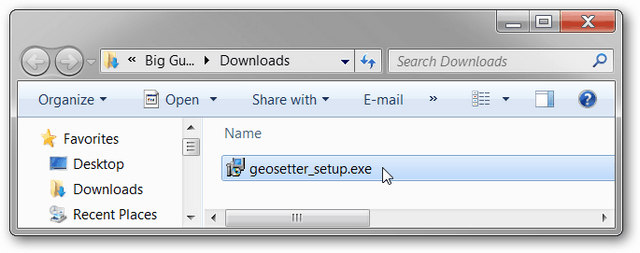
Haga clic en Aceptar después de seleccionar un idioma.
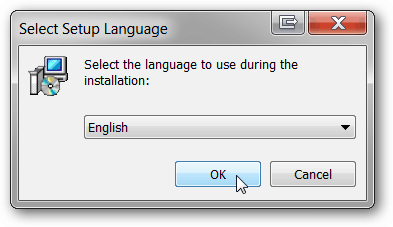
Haga clic en Siguiente en la página de bienvenida. Lea y acepte el EULA. Haga clic en Siguiente.
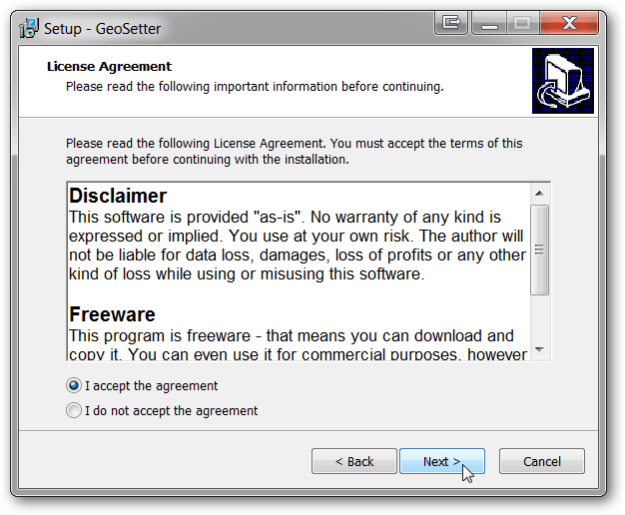
Elija dónde desea que se instale la aplicación. Se recomienda la configuración predeterminada. Haga clic en Siguiente.
Deje la opción Agregar extensión de shell GeoSetter marcada. Haga clic en Siguiente.

Use la configuración predeterminada del menú Inicio y haga clic en Siguiente.

Si planea usar el programa con frecuencia, instale un icono de escritorio. Si no, deje las casillas en blanco. Haga clic en Siguiente. Haga clic en instalar. Haz clic en Finalizar.
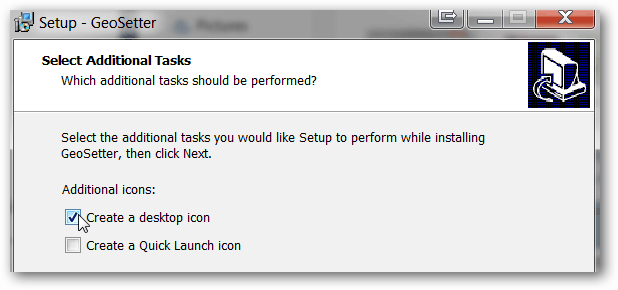
GeoSetter se iniciará automáticamente y le brindará un cuadro de información sobre los tipos de archivos. Haga clic en Aceptar.

Dependiendo de su computadora, GeoSetter puede solicitar actualizar ExifTool. Haga clic en Instalar versión 8.55 (o una versión posterior si está disponible). Cuando termine, haga clic en Aceptar.

La ventana de Configuración se abre automáticamente. Si no, ábralo haciendo clic en Archivo, Configuración.

En la pestaña Opciones de archivo, haga clic en Seleccionar todo. Marca y desmarca las casillas de acuerdo con la captura de pantalla a continuación. Estas son configuraciones recomendadas, pero puede ajustarlas como desee. Si desea conservar una copia de los archivos originales sin los datos del GPS, desmarque Sobrescribir archivo original al guardar cambios. Haga clic en Aceptar.
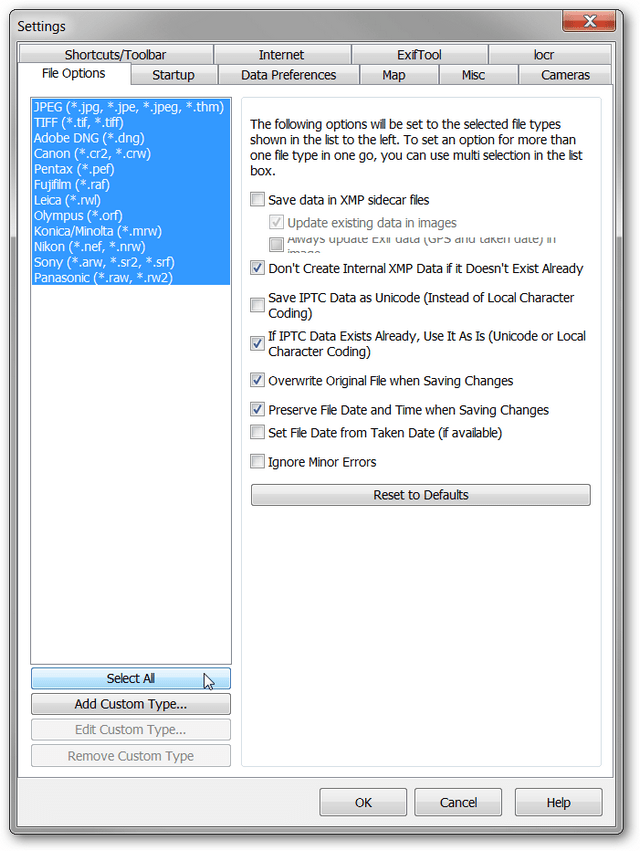
Agregue la carpeta que contiene sus fotos al programa haciendo clic en Imágenes, Abrir carpeta.

Busque la carpeta en la ventana del navegador y haga doble clic en ella.
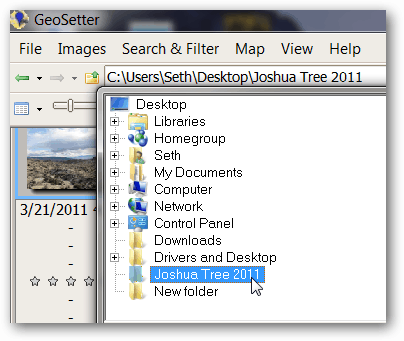
Sus fotos llenarán el panel izquierdo de GeoSetter. No se preocupe por el mapa a la derecha por ahora.
Haga clic en Imágenes, Seleccionar todo.
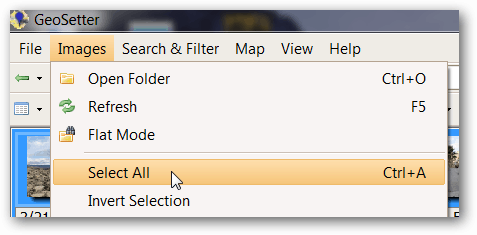
Haga clic en Imágenes, Sincronizar con archivos de datos GPS.
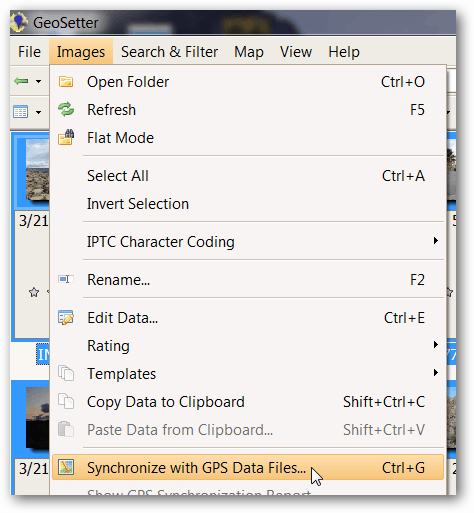
Importe la pista GPX que se tomó con estas fotos seleccionando Sincronizar con archivo de datos y haciendo clic en el botón "...".

En el Explorador de Windows, navegue hasta el archivo GPX y haga clic en Abrir. Para este ejemplo, el archivo GPX está en la carpeta Descargas.
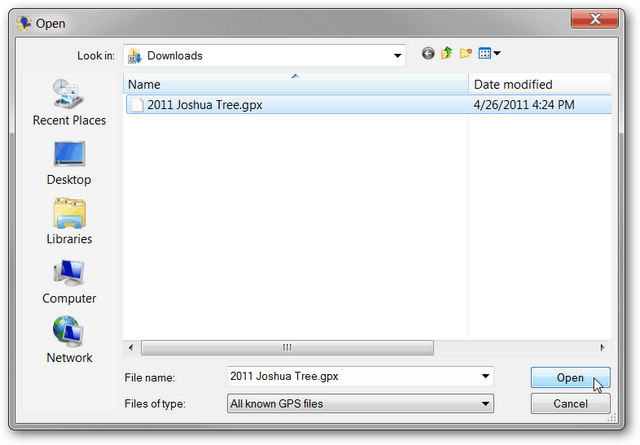
La configuración predeterminada funcionará para la mayoría de losOpciones enumeradas. El ajuste de tiempo es una configuración importante que sincroniza las marcas de tiempo del archivo GPX con las marcas de tiempo de las fotos. Dado que los dispositivos en este ejemplo estaban sincronizados y en la misma zona horaria que la computadora, seleccionaremos Usar configuración local de Windows. Si las fotos se tomaron en una zona horaria diferente, elija Usar zona horaria y seleccione la zona horaria donde se tomaron las fotos. Si los relojes no estaban sincronizados, se pueden hacer ajustes adicionales con las opciones de Ajuste de hora adicional. Haga clic en Aceptar después de elegir la configuración de tiempo adecuada.
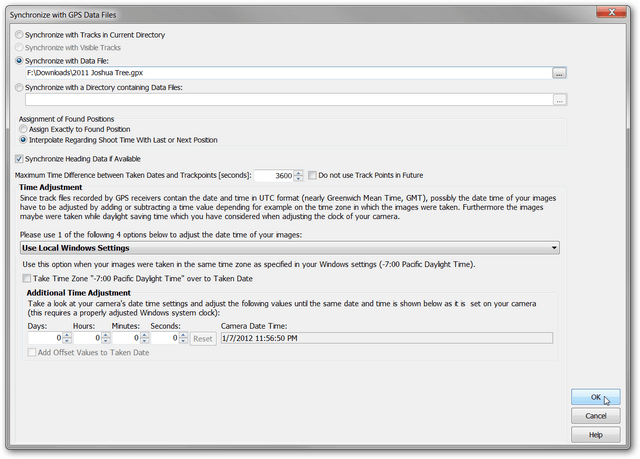
Una ventana de confirmación le informará siGeoSetter pudo hacer coincidir los datos de las fotos y el archivo GPX. La mayoría de las fotos coincidirán, como se muestra en la captura de pantalla. Hay algunas razones por las que las fotos podrían no coincidir. Primero, el ajuste de tiempo podría estar equivocado. Intenta ajustar esa configuración. En segundo lugar, si el GPS se apagó o no pudo obtener una señal durante algún tiempo, es posible que no haya ningún punto de datos GPX lo suficientemente cerca de las marcas de tiempo de las fotos. Puede ajustar la opción de diferencia de tiempo máximo y ver si eso ayuda. Hacer clic si.

Decida si desea que GeoSetter guarde las pistas GPX para su uso futuro. Aquí elegimos no hacerlo e hicimos clic en No.

Aparece un icono de geoetiqueta en la esquina superior izquierda de cada foto.

Cuando hace clic en una foto en el panel izquierdo, se resaltará un marcador en el panel derecho, que marca la ubicación de la foto. La línea de color es la pista del archivo GPX.
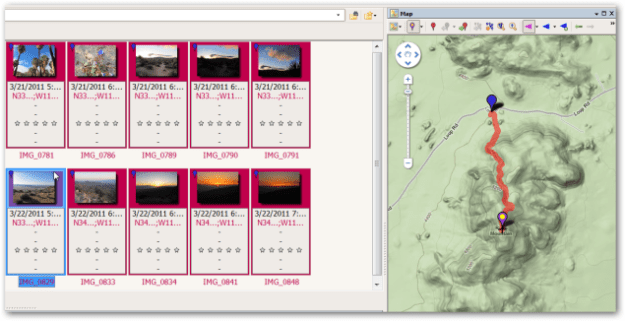
Si se prefiere una vista de mapa diferente, haga clic en el botón Seleccionar tipo de mapa y elija el mapa adecuado de la lista desplegable. En el ejemplo anterior, elegimos el Google Terrain Map.

Si las ubicaciones de las fotos son correctas, guarde los cambios en las imágenes haciendo clic en Imágenes, Guardar cambios.
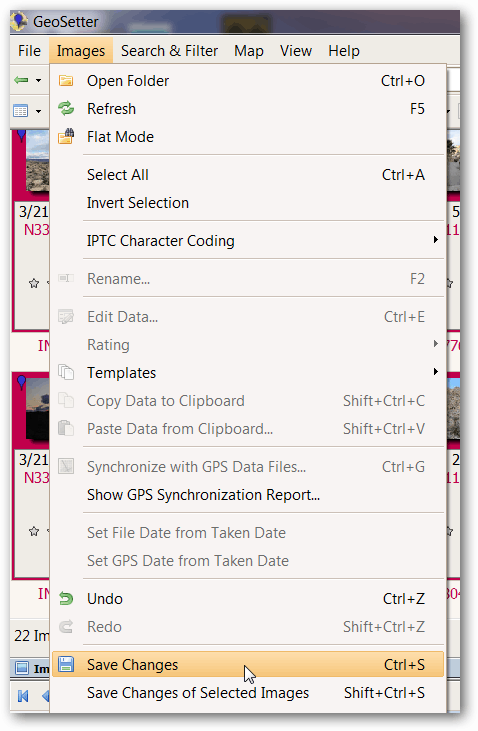
Ahora ha guardado las coordenadas GPS en los metadatos de las fotos. Ve y diviértete buscando nuevas formas de ver estas fotos geoetiquetadas. .
Posibles errores: Después de que GeoSetter coincida con el archivo GPX y las fotos, es posible que aparezca una pantalla que indique que hubo errores. En la mayoría de los casos, esta pantalla puede ignorarse sin problemas. Sin embargo, si le impide continuar, pruebe la siguiente solución. Haga clic en Imágenes, Configuración para abrir la ventana Configuración.
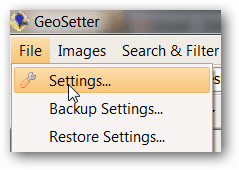
Después de hacer clic en Seleccionar todo, marque la casilla Ignorar errores menores. Haga clic en Aceptar. Esto debería solucionar muchos problemas.
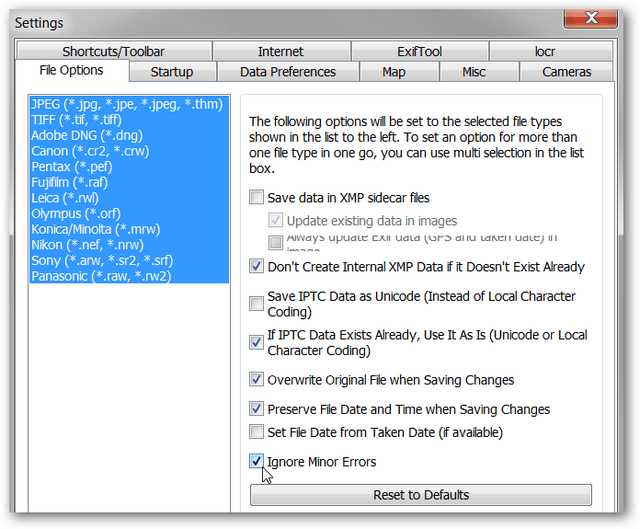
Preocupaciones sobre la privacidad: Si carga imágenes geoetiquetadas en un sitio web público o las comparte con amigos, la información de ubicación almacenada en los metadatos está disponible gratuitamente. Por lo tanto, tenga cuidado al compartir estas fotos si contienen información de ubicación confidencial. Dichos datos pueden ser la ubicación de una casa, trabajo o escuela infantil. Como siempre, use el sentido común cuando comparta información. Si desea compartir imágenes sin los datos geoetiquetados, hay varias formas de eliminar la información de ubicación. En GeoSetter, elija las fotos que desea borrar manteniendo presionada la tecla Ctrl mientras hace clic en ellas. A continuación, haga clic en Imágenes, Editar datos.

En la pestaña Ubicación, borre los campos Latitud y Longitud. En el siguiente ejemplo, he borrado el campo Latitud y todavía necesito borrar el campo Longitud.
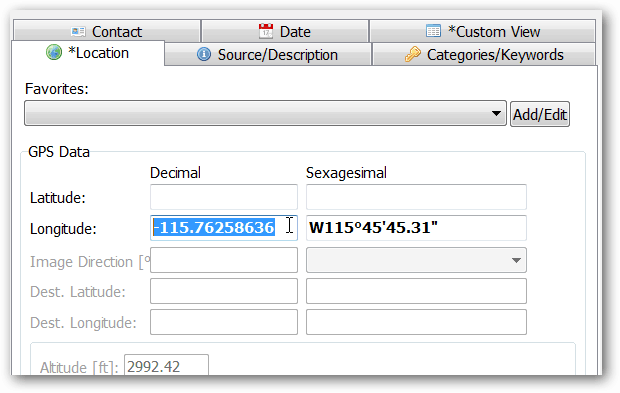
Una vez que ambos campos se hayan borrado, haga clic en Establecer valores actuales para todas las imágenes seleccionadas.

Asegúrese de que la casilla Coordenadas esté marcada y haga clic en Aceptar.

Guarde los cambios haciendo clic en Imágenes, Guardar cambios. El icono de geoetiqueta ya no se muestra en la vista previa de la imagen.









![Actualización de Picasa 3.6 para una colaboración más fácil [groovyDownload]](/images/download/picasa-36-update-for-easier-collaboration-groovydownload.png)
Deja un comentario